很多小伙伴在使用Vscode编辑器的时候的时候,不知道如何在终端显示代码的运行结果,下面这篇文章就为大家分享Vscode在终端显示结果教程,感兴趣的小伙伴可以一起来学习一下。
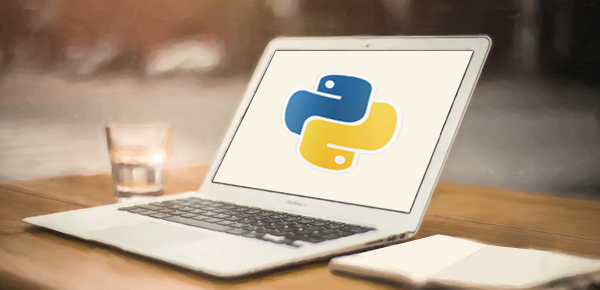
一、终端不显示结果的原因
当我们在用vscode去操作python项目时,如果在python的路径配置好的情况下,使用终端运行是没有任何问题的。但是这样产生了一个问题:在运行/调试后不会出现报错的情况,但是连最基本的print()结果也不会输出在控制台终端TERMINAL上。造成的主要原因是因为没有管理员权限或者是Python版本兼容性问题所导致的。
二、解决方法
方法一:新建一个终端
1、将vscode编辑器打开之后,进入到编辑界面。
2、在菜单栏中,点击“终端”选项,下拉的菜单中,直接点击“新终端”。
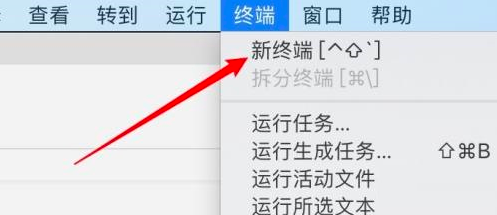
3、在终端的输入框中,直接输入需要运行的项目,点击之后,就会在新建的终端位置输出相应的运行结果了。
方法二:配置Python的安装路径
1、进入到应用程序中,点击菜单栏中的“file”选项,在下拉列表中选择“Preferences”之后,在点击“settings”,如图所示:
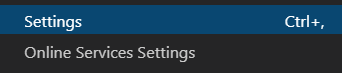
2、进入到设置对话框,找到Python,点击进入到Edit in settings.json的文件设置中。
3、将文件中的路径进入修改,直接图中的pythonw.exe改为python.exe即可。
![]()
修改好之后,保存这个json文件。
有关Vscode如何在终端显示结果?Vscode在终端显示结果教程的文章就分享到这里了,希望文章中的内容可以对大家的学习带来一定的帮助。

